12 تطبيقًا لحماية محركات الأقراص الصلبة الخارجية بكلمة مرور
منوعات / / November 28, 2021
في الوقت الحاضر ، نود تخزين بياناتنا على أجهزة الكمبيوتر ومحركات الأقراص الثابتة المحمولة. في ظل ظروف معينة ، لدينا بيانات سرية أو خاصة لا نرغب في مشاركتها مع أشخاص آخرين. ومع ذلك ، نظرًا لعدم وجود تشفير لمحرك الأقراص الثابتة ، يمكن لأي شخص الوصول إلى بياناتك. يمكن أن يتسببوا في إتلاف معلوماتك أو سرقتها. في كلتا الحالتين ، يمكن أن تتكبد بعض الخسائر الفادحة. لذلك ، سنناقش اليوم الأساليب التي ستساعدك حماية محركات الأقراص الصلبة الخارجية بكلمة مرور.
محتويات
- 12 تطبيقًا لحماية محركات الأقراص الصلبة الخارجية بكلمة مرور
- 1. BitLocker
- 2. StorageCrypt
- 3. برنامج KakaSoft USB Security
- 4. Vيراكربت
- 5. ديسككريبتور
- 6. كريبتاينر جنيه
- 7. مستكشف SafeHouse
- 8. ملف آمن
- 9. اكسكربت
- 10. SecurStick
- 11. تشفير محرك سيمانتيك
- 12. BoxCryptor
12 تطبيقًا لحماية محركات الأقراص الصلبة الخارجية بكلمة مرور
هناك طريقتان لحماية الأقراص الصلبة الخارجية بكلمة مرور. الأول يسمح لك بقفل القرص الصلب الخاص بك دون استخدام أي تطبيق تابع لجهة خارجية ، فقط قم بتشغيل بعض الأوامر من داخل نظامك. الآخر هو تثبيت تطبيق تابع لجهة خارجية واستخدامه لكلمة المرور حماية محركات الأقراص الصلبة الخارجية.
1. BitLocker
يأتي Windows 10 مزودًا بأداة تشفير قرص مدمجة ، BitLocker. نقطة واحدة تحتاج إلى ملاحظتها هي أن هذه الخدمة متاحة فقط في طليعة و مشروع الإصدارات. لذلك إذا كنت تستخدم نظام التشغيل Windows 10 Home، سيكون عليك الذهاب للخيار الثاني.

1: قم بتوصيل محرك الأقراص الخارجي.
2: اذهب إلى لوحة التحكم> تشفير محرك BitLocker وقم بتشغيله لمحرك الأقراص الذي تريد تشفيره ، أي محرك أقراص خارجي في هذه الحالة ، أو إذا كنت تريد محركًا داخليًا ، فيمكنك القيام بذلك من أجلهم أيضًا.
3: يختار استخدم كلمة مرور لفتح محرك الأقراص. أدخل كلمة المرور. ثم انقر فوق التالي.
4: الآن ، اختر مكان حفظ مفتاح الاسترداد الاحتياطي إذا نسيت كلمة المرور. لديك خيارات لحفظه في حساب Microsoft الخاص بك أو محرك أقراص فلاش USB أو بعض الملفات على جهاز الكمبيوتر الخاص بك أو تريد طباعة مفتاح الاسترداد.
5: يختار ابدأ التشفير وانتظر حتى تكتمل عملية التشفير.
الآن ، اكتملت عملية التشفير ، ومحرك الأقراص الثابتة محمي بكلمة مرور. في كل مرة تريد الوصول إلى محرك الأقراص مرة أخرى ، سيطلب كلمة مرور.
إذا كانت الطريقة المذكورة أعلاه لا تناسبك أو لم تكن متوفرة على جهازك ، فيمكنك استخدام تطبيق تابع لجهة خارجية لهذا الغرض. هناك العديد من تطبيقات الطرف الثالث المتوفرة في السوق والتي يمكنك من خلالها اختيار اختياراتك الخاصة.
2. StorageCrypt
الخطوة 1: تحميل StorageCrypt من موقعه الرسمي على الإنترنت وتثبيته على جهاز الكمبيوتر الخاص بك. قم بتوصيل محرك الأقراص الخارجي.
الخطوة 2: قم بتشغيل التطبيق واختر جهازك الذي تريد تشفيره.
الخطوه 3: تحت وضع التشفير، لديك خياران. بسرعة و تشفير عميق. الأسرع أسرع ، لكن العمق أكثر أمانًا. اختر الشخص الذي يعجبك.
الخطوة الرابعة: تحت استخدام محمول، تحديد الكامل اختيار.
الخطوة الخامسة: أدخل كلمة المرور ثم انقر فوق تشفير زر. سيؤكد صوت الجرس التشفير.
تأكد من عدم نسيان كلمة المرور الخاصة بك لأنه إذا نسيتها ، فلا توجد طريقة لاستردادها. StorageCrypt لديها فترة تجريبية 7 أيام. إذا كنت ترغب في المتابعة ، يجب عليك شراء ترخيصه.
3. برنامج KakaSoft USB Security
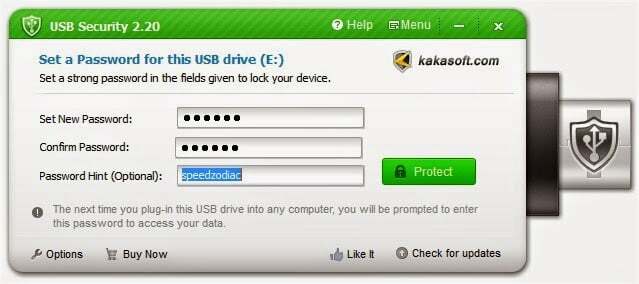
يعمل Kakasoft USB Security بشكل مختلف فقط عن StorageCrypt. بدلاً من التثبيت على جهاز الكمبيوتر ، يتم تثبيته مباشرة على محرك أقراص فلاش USB حماية القرص الصلب الخارجي بكلمة مرور.
الخطوة 1: تحميل برنامج Kakasoft USB Security من موقعه الرسمي وتشغيله.
الخطوة 2: قم بتوصيل محرك الأقراص الخارجي بجهاز الكمبيوتر الخاص بك.
الخطوه 3: حدد محرك الأقراص الذي تريد تشفيره من القائمة المتوفرة وانقر فوق تثبيت.
الخطوة الرابعة: الآن ، قم بتعيين كلمة المرور لمحرك الأقراص الخاص بك وانقر فوق يحمي.
تهانينا ، لقد قمت بتأمين محرك الأقراص الخاص بك بكلمة مرور.
تنزيل برنامج Kakasoft USB Security4. Vيراكربت
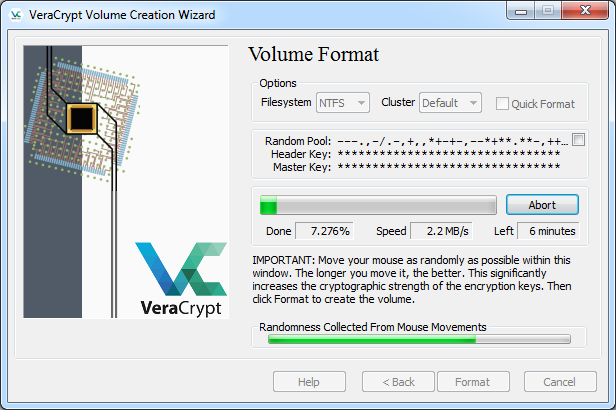
Vيراكربت، برامج متقدمة حماية محرك القرص الصلب الخارجي بكلمة مرور. إلى جانب حماية كلمة المرور ، تعمل أيضًا على تحسين أمان الخوارزميات المسؤولة عن تشفير النظام والأقسام ، مما يجعلها آمنة من الهجمات الشديدة مثل هجمات القوة الغاشمة. لا يقتصر على تشفير محرك الأقراص الخارجي فحسب ، بل يمكنه أيضًا تشفير أقسام محرك أقراص Windows.
تنزيل يراكربت5. ديسككريبتور
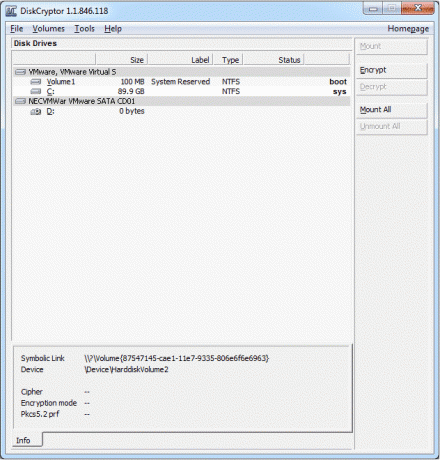
المشكلة الوحيدة مع ديسككريبتور هو أنه برنامج تشفير مفتوح. هذا يجعلها غير صالحة للاستخدام لتأمين المعلومات السرية. عدا ذلك ، فهو أيضًا خيار مناسب للنظر في حماية محركات الأقراص الصلبة الخارجية بكلمة مرور. يمكنه تشفير جميع أقسام القرص ، بما في ذلك أقسام النظام.
تنزيل DiskCryptorاقرأ أيضًا:أكثر 100 كلمة مرور شائعة لعام 2020. هل يمكنك تحديد كلمة المرور الخاصة بك؟
6. كريبتاينر جنيه

كريبتاينر جنيه برنامج جدير بالثقة ومجاني حماية محركات الأقراص الصلبة الخارجية بكلمة مرور. لا يقتصر على الأقراص الصلبة الخارجية فحسب ، بل يمكنه مساعدتك في تشفير البيانات السرية في أي جهاز أو محرك أقراص. يمكنك أيضًا استخدامه لحماية أي ملفات أو مجلدات تحتوي على وسائط على أي محرك أقراص.
تنزيل Cryptainer LE7. مستكشف SafeHouse
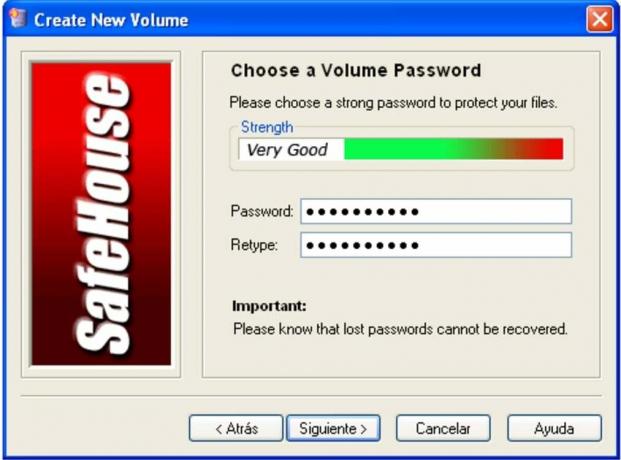
إذا كان هناك أي شيء تعتقد أنك بحاجة إلى حمايته بكلمة مرور حتى بخلاف محركات الأقراص الثابتة ، مستكشف SafeHouse هو الشخص المناسب لك. يمكنه تأمين الملفات على أي محرك أقراص ، بما في ذلك محركات أقراص USB المحمولة ووحدات الذاكرة. بخلاف هذه ، يمكنه تشفير الشبكات والخوادم ، الأقراص المدمجة وأقراص DVD، وحتى أجهزة iPod الخاصة بك. هل يمكنك تصديق ذلك! يستخدم نظام تشفير متقدم 256 بت لتأمين ملفاتك السرية.
8. ملف آمن
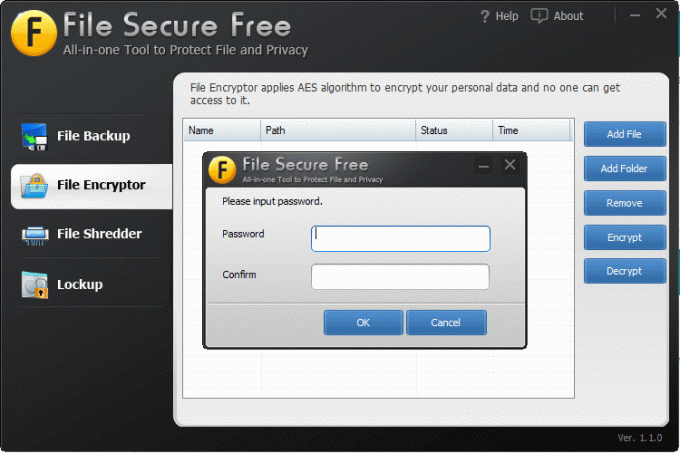
برنامج مجاني آخر يمكنه تأمين محركات الأقراص الخارجية بكفاءة هو ملف آمن. يستخدم نظام تشفير AES من الدرجة العسكرية لحماية محركات الأقراص الخاصة بك. يمكنك استخدام هذا لتشفير الملفات السرية بكلمة مرور قوية ، مما يحظر محاولة المستخدم غير المصرح به للوصول إلى الملفات والمجلدات المؤمنة.
9. اكسكربت
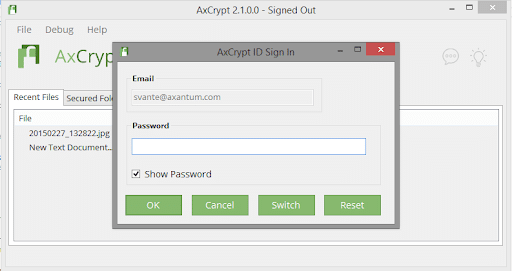
برنامج تشفير مفتوح المصدر آخر موثوق به حماية محرك القرص الصلب الخارجي بكلمة مرور يكون اكسكربت. إنها واحدة من أفضل أدوات التشفير التي يمكنك استخدامها لحماية محركات الأقراص الخارجية مثل USB على Windows. يحتوي على أسهل واجهة لتشفير الملفات الفردية على نظام التشغيل Windows.
تحميل برنامج AxCrypt10. SecurStick
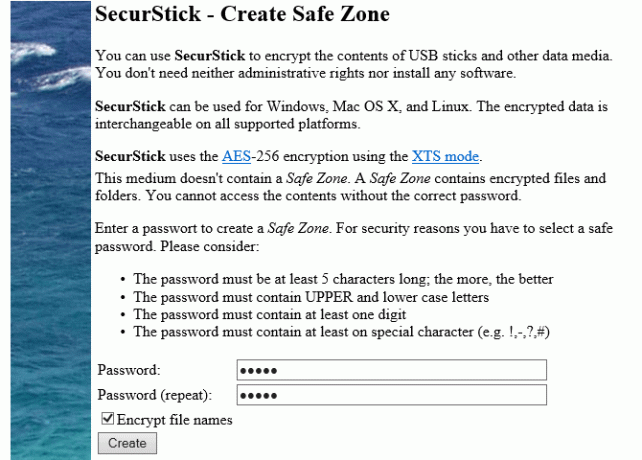
SecurStick هو ما تريده من برنامج تشفير محمول. قد يكون من الأفضل حماية محركات الأقراص الخارجية مثل USB على نظام التشغيل Windows 10. يأتي مزودًا بتشفير 256 بت AES لحماية الملفات والمجلدات. بخلاف Windows 10 ، يتوفر أيضًا لنظام التشغيل Windows XP و Windows Vista و Windows 7.
11. تشفير محرك سيمانتيك

سوف تحب الاستخدام تشفير محرك سيمانتيك البرمجيات. لماذا ا؟ يأتي من منزل شركة تصنيع برامج الأمان الرائدة ، سيمانتيك. يستخدم هذا الجهاز تقنية تشفير قوية جدًا ومتقدمة لتأمين USB ومحركات الأقراص الصلبة الخارجية. جربه على الأقل ، إذا كان تشفير كلمة مرور محرك الأقراص الخارجي الحالي يخيب أملك.
قم بتنزيل برنامج Symantec endpoint encryption12. BoxCryptor

الأخير وليس آخرا في قائمتك BoxCryptor. هذا واحد يأتي مع كلا الإصدارين المجاني والمتميز. إنه أحد أكثر برامج تشفير الملفات تقدمًا في الوقت الحالي. أفضل ما في الأمر أنه يأتي مع متقدم AESتشفير -256 و RSA لتأمين محركات أقراص USB ومحركات الأقراص الصلبة الخارجية.
تحميل BoxCrypterموصى به: أفضل 25 برنامج تشفير لنظام التشغيل Windows
هذه هي اختياراتنا ، والتي يجب عليك وضعها في الاعتبار أثناء البحث عن تطبيق ما حماية محركات الأقراص الصلبة الخارجية بكلمة مرور. هذه هي أفضل ما يمكنك العثور عليه في السوق ، ومعظم الآخرين يشبهونهم ، ولديهم أسماء مختلفة فقط. لذلك ، إذا كان هناك شيء في محرك الأقراص الثابتة الخارجي يجب أن يظل سريًا ، فيجب عليك تشفير محرك الأقراص لتجنب أي خسارة قد يسببها لك.



